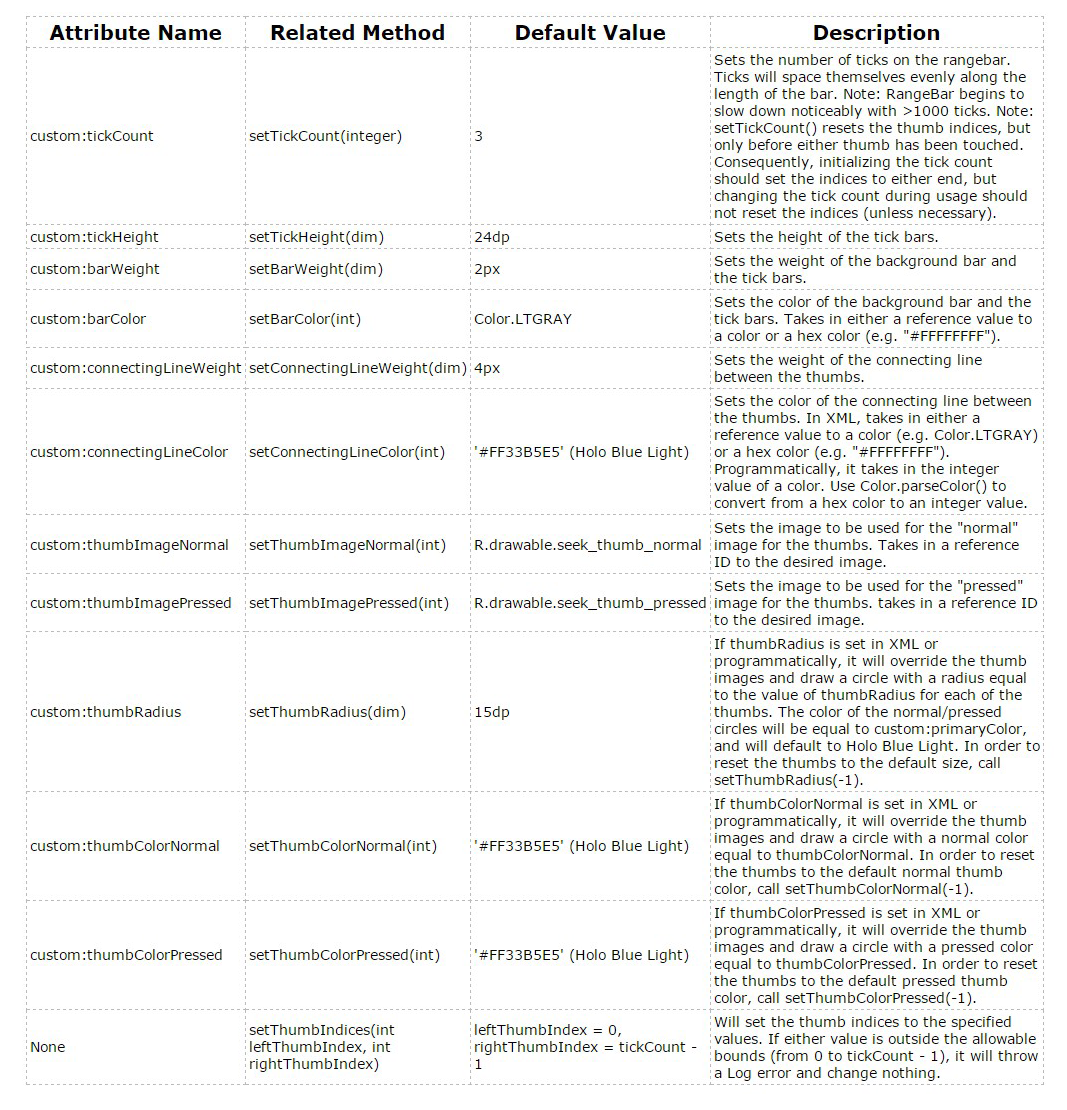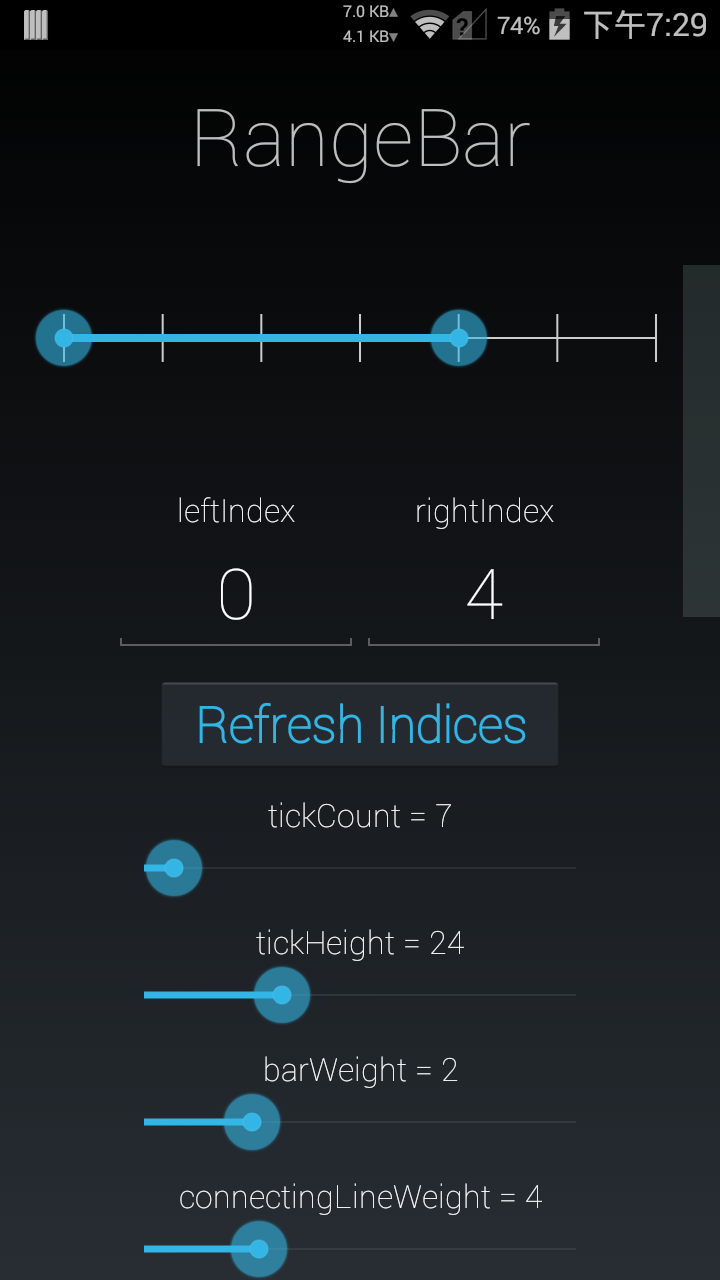
RangeBar是一个可以有选择范围的Seekbar,用这个项目其实是很简单的。就是一个自定义控件~
一、布局文件
这里可以看到有很多属性可以定制,除了通过xml来定义也可以再java代码中进行定义。
说明:
<declare-styleable name="RangeBar"> tickCount:有多少个分割线 tickHeight:分割线的高度 barWeight:分割线和滑动条的粗细 barColor:分割线和滑动条的颜色 connectingLineWeight:已经选中区域的滑动条宽度 connectingLineColor:已经选中区域的滑动条颜色(不包括滑块) thumbRadius:滑块的半径,其实就是改变滑块的大小 thumbImageNormal:滑块普通状态的图片 thumbImagePressed:滑块按下时的图片 thumbColorNormal:滑块普通状态的颜色 thumbColorPressed:滑块按下时的颜色 <attr name="tickCount" format="integer" /> <attr name="tickHeight" format="dimension" /> <attr name="barWeight" format="dimension" /> <attr name="barColor" format="reference|color" /> <attr name="connectingLineWeight" format="dimension" /> <attr name="connectingLineColor" format="reference|color" /> <attr name="thumbRadius" format="dimension" /> <attr name="thumbImageNormal" format="reference" /> <attr name="thumbImagePressed" format="reference" /> <attr name="thumbColorNormal" format="reference|color"/> <attr name="thumbColorPressed" format="reference|color"/> </declare-styleable>
activity_main.xml
<RelativeLayout xmlns:android="http://schemas.android.com/apk/res/android" xmlns:tools="http://schemas.android.com/tools" android:layout_width="match_parent" android:layout_height="match_parent" tools:context="${relativePackage}.${activityClass}" > <!-- 这里可以通过xml进行配置,用到了自定义的命名空间custom,具体的配置属性可以在最下面看到 --> <com.edmodo.rangebar.RangeBar xmlns:custom="http://schemas.android.com/apk/res-auto" android:id="@+id/rangebar" android:layout_width="match_parent" android:layout_height="wrap_content" android:layout_marginBottom="50dp" android:layout_marginTop="50dp" custom:tickCount="7" /> </RelativeLayout>
java代码:
package com.kale.rangbartest; import com.edmodo.rangebar.RangeBar; import com.edmodo.rangebar.RangeBar.OnRangeBarChangeListener; import android.app.Activity; import android.graphics.Color; import android.os.Bundle; public class MainActivity extends Activity { RangeBar rangeBar; @Override protected void onCreate(Bundle savedInstanceState) { super.onCreate(savedInstanceState); setContentView(R.layout.activity_main); rangeBar = (RangeBar)findViewById(R.id.rangebar); rangeBar.setTickCount(7);//有多少分割线 rangeBar.setTickHeight(25);//分割线的高度 rangeBar.setBarWeight(6);//分割线和滑动杆的粗细 rangeBar.setBarColor(0xff000000);//分割线和滑动杆的颜色, rangeBar.setConnectingLineWeight(5);//设置被选中的区域的宽度 rangeBar.setConnectingLineColor(Color.parseColor("#ff0000"));//选中区域的颜色 rangeBar.setThumbImageNormal(R.drawable.thumb);//滑块普通状态时显示的图片 rangeBar.setThumbImagePressed(R.drawable.ic_launcher);//滑块按下时显示的图片 /** * 如果setThumbRadius(),setThumbColorNormal(),setThumbColorPressed()其中的一个或多个 * 进行了设置那么rangbar会自动忽略已经设置好的滑块图片,这是需要注意的!!! */ //rangeBar.setThumbRadius(20);//滑块的半径(>0),也就是设置滑块的大小。可以用setThumbRadius(-1)让其回到默认状态 //设置滑块普通状态的颜色,这里会覆盖setThumbImageNormal的设置,如果想要恢复最原始的样子可以setThumbColorNormal(-1) //rangeBar.setThumbColorNormal(Color.parseColor("#0000ff")); //设置滑块普通状态的颜色,这里会覆盖setThumbImagePressed的设置,如果想要恢复最原始的样子可以setThumbColorPressed(-1) //rangeBar.setThumbColorPressed(Color.parseColor("#00ff00")); rangeBar.setThumbIndices(1, 5);//设置滑块距离左端的位置。这里设置为左滑块距离左边一个格子,右滑块距离左边5个格子 //设置监听器 rangeBar.setOnRangeBarChangeListener(new MyRangBarListener()); } /** * @author:Jack Tony * @tips :监听滑块选择的监听器 * @date :2014-10-22 */ private class MyRangBarListener implements OnRangeBarChangeListener{ /** * 三个参数: * 1.rangbar对象 * 2.左边的滑块距离左边的距离,这里的距离用每一格来代替 * 3.右边滑块距离左边的距离,距离用滑块的格数来代替 * 还需要注意的是:设置left = 2,表示左边滑块处于第三个分割线的位置。 * * example: * leftThumbIndex = 2;rightThumbIndex = 5; * * thumb thumb ← 这是左右滑块 * |————|————|————|————|————|————| ← 这里是分割线 */ @Override public void onIndexChangeListener(RangeBar rangeBar, int leftThumbIndex, int rightThumbIndex) { System.out.println("leftThumbIndex = "+ leftThumbIndex + " rightThumbIndex = " + rightThumbIndex); } } }
注意:如果setThumbRadius(),setThumbColorNormal(),setThumbColorPressed()其中的一个或多个进行了设置那么rangbar会自动忽略已经设置好的滑块图片,这是需要注意的!!!
效果图:
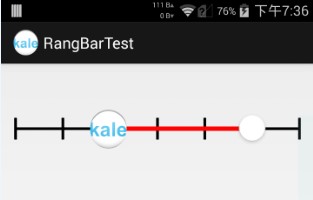
属性对比表格:
来源:https://github.com/edmodo/range-bar/wiki